はろう!泥団子小豆太郎です。
『Comica』は、写真をアメコミ漫画風に変換してくれるアプリです。写真を取り込んでフィルターを選択するだけで、すぐに写真を漫画風に変換してくれます。色々な写真を変換するのが面白いですよ!
※この記事に掲載されているアプリは、記事を書いた時点での価格・情報となります。場合によっては価格が変動・ストアから削除されている可能性がありますので、Google Play Storeから直接お確かめください。
Comica
『Comica』は写真を絵にするアプリです。

写真を取り込んでフィルターを選ぶだけで、アメコミ漫画風に変換してくれます。様々なフィルターが用意されていて、1枚の写真だけでも色々な変換パターンが楽しめます。コラージュのような画像を作ることもできますよ!
使い方
写真を取り込む/フィルターを選択
まずは、写真を取り込みます。

1枚の写真を漫画風に変換するには、「GALLERY」からスマホ内の写真を取り込むか、「CAMERA」から写真を撮影して取り込みます。写真を取り込んだら、画面下部のフィルターから好きなものを選択して変換します。選択するだけで、自動で写真を漫画風に変換してくれます。
フィルターの調整
フィルターの調整もできます。

画面左下にあるボタンを押すとフィルターを調整できます。スライダーバーを動かしてフィルターの掛かり具合を調整できるので、写真を見ながら調整してみてください。元の画面に戻るには、もう一度「調整」ボタンを押します。
変顔
変顔機能も付いています。

写真に人の顔がある場合は画面中央に変顔ボタンが現れ、そこから写真に写っている顔を変顔にできます。画面左側の調整ボタンを押すと変顔の掛かり具合を調整可能です。保存なしで元の画面に戻るには、スマホの「戻る」ボタンを押し、変顔を保存して元の画面に戻りたい場合は画面右側のチェックマークボタンを押します。
多彩なフィルター
他にも様々なフィルターが使えます。


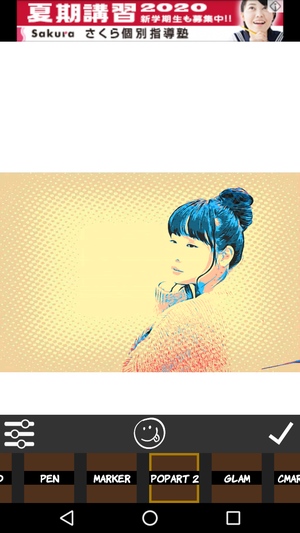
フィルターは、白黒の漫画風やスケッチ風など、11種類のフィルターが使えます。フィルターを選択すると、すぐに他のものに切り替えられるので簡単です。使用したいフィルターが決まったら、画面右側のチェックマークのボタンを押します。
文字入れなど
文字入れなどもできます。

漫画風に変換した写真を保存する前に、写真を加工することもできます。画面左側から「落書き」「文字入れ」「トリミング」「スタンプ」機能です。文字入れする時に吹き出しを選べたり、スタンプ機能ではアメコミで出てきそうな効果音のスタンプを使用できたりもします。
保存
加工などが全て終わったら、画面右上の「save」ボタンを押して保存完了です。画面上部中央のボタンから、他のアプリと連携することもできます。
MULTIモード
「MULTI」モードも使えます。

「MULTI」モードでは、コラージュのようなレイアウトで複数枚の写真に漫画風のフィルターを掛け、1枚の画像として保存できます。スマホ内に保存されている写真を取り込んだり、カメラ機能を使って撮影した写真を取り込める他に、動画のワンシーンを選んで漫画風のフィルターを掛けることも可能です。
まとめ
写真をアメコミ漫画風に変換できるアプリでした。写真を取り込み、フィルターを選択するだけなので簡単に使えます。多種多彩なフィルターが使えるので、色々と変えながら変換を楽しめるのが魅力的です。吹き出しやスタンプを使えば、よりアメコミっぽい写真が作れますよ!




